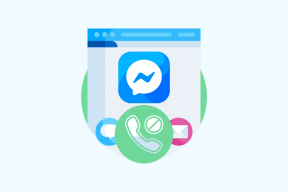Како променити икону апликације на иПхоне-у
Мисцелланеа / / November 29, 2021
Уморни сте од гледања икона икона исте старе апликације на Почетни екран иПхоне-а? Да, тај поглед може временом постати досадан. Међутим, ако сте вољни да се помирите са неколико упозорења, могуће је променити изглед иконе апликације једноставним решењем.

Под условом да сте вољни да потрошите неколико минута, ово решење можете користити и да прилагодите све иконе апликација на страници почетног екрана. Убаците одговарајућу позадину и неколико прилагодљиви виџети, а могућности су бескрајне.
Шта вам је потребно
Да бисте променили икону апликације на иПхоне-у, морате да користите Пречице апликација. Долази унапред инсталиран на вашем уређају. Ако не можете да је пронађете, идите на Апп Сторе, потражите „пречице“, а затим преузмите апликацију.
Такође морате имати неке иконе које можете користити док радите кроз заобилазно решење у наставку. Веб локације као што су Флатицон, Ицонфиндер, и Пнгтрее су сјајни извори за преузимање бесплатних икона. Сачувајте их у апликацији Фотографије или у апликацији Датотеке.
Такође на Гуидинг Тецх
Како то ради
Коришћењем апликације Пречице можете да направите пречицу за отварање било које апликације на вашем иПхоне-у. Али ево где постаје занимљиво — такође можете заменити стандардну икону пречице било којом иконом коју имате на свом уређају. Затим додајете пречицу на почетни екран.
Пошто не мењате оригиналну икону апликације, већ креирате прилагођену икону апликације, ево неколико ствари које треба имати на уму.

Прво покрените апликацију Пречице
Додиром на пречицу на почетном екрану са прилагођеном иконом приказаће се апликација Пречице на делић секунде пре него што покренете апликацију са којом је повезана.
Нема опција контекстног менија
Иконе прилагођених апликација се неће приказати опције контекстуалног менија које иначе добијате док дуго притискате или 3Д додир притискате оригиналне иконе апликација. На пример, не можете да отворите нову картицу Приватно или своју листу за читање директно помоћу прилагођене Сафари иконе.
Без значки обавештења
Нећете видети никакве ознаке обавештења на прилагођеним иконама апликација. Међутим, наставићете да добијате обавештења као и обично.
Кораци
Ево корака кроз које морате проћи да бисте променили икону апликације (или направили прилагођену икону од нуле). Иако изгледају прилично дуго и компликовано, требало би да можете лако да поновите процес када направите неколико икона.
Белешка: Следећи кораци приказују апликацију Пречице која ради на иОС-у 14. Ако користите старију верзију иОС-а, снимци екрана могу изгледати мало другачије.
Корак 1: Отворите апликацију Пречице. Затим додирните икону + у горњем десном углу екрана — ако не видите ову икону, уверите се да је картица Моје пречице изабрана у доњем реду.

Корак 2: Додирните траку за претрагу на дну екрана и откуцајте „отворене апликације“. Изаберите опцију са ознаком Отвори апликације из резултата претраге.


Корак 3: Додирните поље Одабери, а затим изаберите апликацију. Као пример, изаберимо Сафари.


4. корак: Додирните икону са три тачке у горњем десном углу екрана.

5. корак: Додирните подразумевану икону пречице и изаберите боју. Ако додате икону у ПНГ формату (која има транспарентност), размислите о избору боје која одговара позадини позадине вашег иПхоне-а. Додирните Готово да бисте наставили.


Корак 6: Замените ознаку Нова пречица именом апликације. Затим додирните Додај на почетни екран.


Корак 7: Додирните икону пречице испод одељка „Назив и икона почетног екрана“. Затим додирните Изабери фотографију да бисте изабрали фотографију из апликације Фотографије на вашем иПхоне-у или изаберите Одабери датотеку да бисте је изабрали преко апликације Датотеке.


Корак 8: Замените ознаку Нова пречица именом апликације. Додирните Додај да бисте наставили.


9. корак: Додирните Готово, а затим поново додирните Готово.


Сада можете изаћи из апликације Пречице.
Такође на Гуидинг Тецх
Сакријте оригиналну икону апликације
Када се вратите на почетни екран, требало би да видите своју прилагођену икону апликације која је наведена у њој. Можете га додирнути да бисте отворили апликацију. Али опет, накратко ћете видети апликацију Пречице на тренутак пре него што се апликација отвори.

Ако све изгледа добро, можете сакрити оригиналну икону апликације. Ако користите иОС 14 или новију верзију, најлакши начин да то урадите је да га склоните у Библиотека апликација. Да бисте то урадили, дуго притисните или 3Д Тоуцх-притисните икону апликације, а затим додирните Уклони апликацију. Пратите тако што ћете додирнути Уклони са почетног екрана или Сакриј у библиотеци апликација.

Ако користите иОС 13 или старији, морате га сакрити у фасцикли. Ако не видите фасциклу на почетном екрану, можете је направити од нуле. Да бисте то урадили, превуците икону преко друге.
Такође на Гуидинг Тецх
Почните да градите
Поновите горе наведене кораке да бисте креирали онолико икона апликација колико желите. Ако се борите за идеје, погледајте Пинтерест. Даће вам све врсте бизарних концепата дизајна почетног екрана које можете применити на свом иПхоне-у.
Следеће: Да ли сте знали да можете да сложите своје виџете на иПхоне? Кликните на следећу везу да бисте сазнали како то да урадите.